CADMATE Professional 2020是一款建筑设计人员都在使用的cad设计制图软件。最专业最强大的cad设计制图工具CADMATE Professional 2020。该程序旨在为您提供基于传统AutoCAD的现代界面CAD设计解决方案,使用户可以控制对象属性,在模型空间中显示多个视图,绘制对象,更改现有对象,隐藏隔离对象,使用尺寸样式,定义剖面线边界,添加几何公差,DWF参考底图和其他丰富功能。只要用户熟悉常见的CAD应用程序,就可以快速学习该软件而无需学习。这是CADMATE 2020破解版,可以激活并免费使用,需要它的朋友可以快速下载!
软件功能:
新界面改善了4K显示器的显示
使您的设计更流畅,更高效。凭借有史以来最佳的性能,无缝的兼容性和完整的功能,CADMATE Drafting 2020成为业界最受欢迎的CAD软件。
CADMATE Drafting 2020可以将4K屏幕分辨率从界面更改为对话框。使用4K显示器,您可以在CADMATE Drafting 2020中清楚地看到。
为您量身定做
CADMATE Drafting 2020为您提供了一个简单,熟悉的界面,并且易于自定义。在此版本中,您将以不同的方式享受工作环境。
您可以显示和重新排列元素,例如工具栏,显示命令栏,在工作区之间切换,更改界面主题,自定义自己的界面以及启用态栏。工具栏和命令栏也可以漂浮在屏幕上的任何位置或停靠。
快速属性
快速属性是通过“属性”面板显示的一组对象属性。 Cadmate 2020可以自定义自己的快速属性,您可以决定使用所选对象属性显示首选对象类型,以节省有限的图形空间。
UI在UI的“快速属性”菜单中,可以选择哪些对象类型显示属性,以及哪些对象的属性显示在“快速属性”选项板上。您可以根据需要启用和禁用对象的属性。此外,您可以覆盖所有对象类型的“常规属性”,并恢复“快速属性”的设置。
。 IFC格式导入和导出的3D改进
MateCadmate 2020在3D方面做出了巨大努力。通过全面重建3D系统,改进的3D性能,3D功能,显示效果和准确性,可以为您带来惊人的3D。因此,在此版本中,查看和编辑3D模型更加准确和流畅。您将在Cadmate 2020中获得前所未有的3D体验。Cadmate 2020支持。
IFC文件格式导入和导出。 IFC(工业基础知识)是在建筑行业中使用的一种流行格式,用于提供不同软件应用程序之间的互操作性。由于Cadmate 2020支持IFC格式,因此您可以导入和导出标准IFC文件格式,还可以按类别查看3D模型,并可以在Cadmate 2020中轻松操作。
使用说明:
菜单
菜单可以通过主菜单栏上的菜单栏访问。
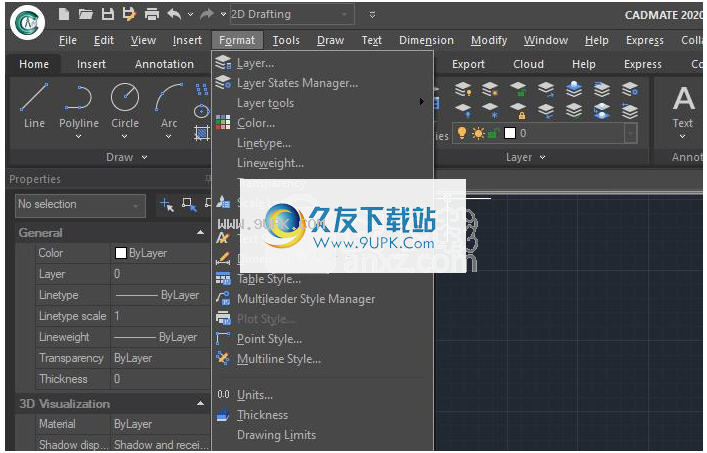
在“选项”对话框的“文件”选项卡中,可以设置菜单文件的保存路径。
快捷菜单
您可以通过“快捷方式”菜单快速访问特定命令。右键单击实体,工具栏,状态栏,“模型”选项卡名称或“布局”选项卡名称时,将显示快捷菜单。根据您单击的内容,快捷菜单中会出现不同的选项。
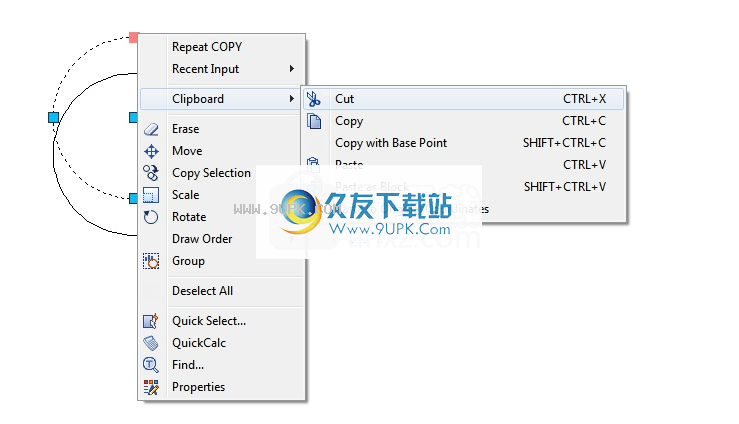
右键单击工具栏将显示快捷菜单,您可以打开或关闭命令栏,状态栏和其他工具栏。如果选择一个或多个实体并单击鼠标右键,程序将显示一个快捷菜单,其中包含用于修改实体的命令。
显示要显示用于捕捉对象的快捷菜单,请按住Shift键并在绘图窗口中的任意位置单击鼠标右键。
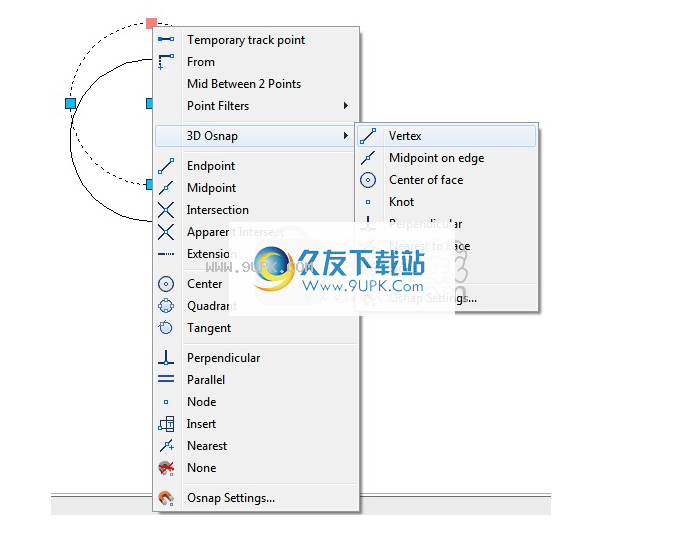
输入在命令行上输入系统变量
某些命令的工作模式可以通过设置系统变量来控制。
使用系统变量,可以打开或关闭“捕捉”,“网格”或“正交”模式,并且可以设置图案填充的默认比例。有关当前图形和程序配置的信息可以与系统变量一起存储。它们有时用于更改设置,有时用于显示当前状态。
例如,如果更改FILLMODE系统变量的值,则填充显示将打开或关闭。当前日期存储在DATE。 DATE是只读的系统变量。该值可以显示,但不能更改。
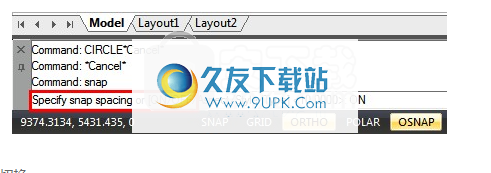
切换对话框和命令行
您可以在命令行上显示提示,而不必使用对话框或再次切换回去。使用脚本时,此选项最有用。
某些可以从命令行或对话框访问的功能。有时对话框中的选项和命令行上的可用选项可能会略有不同。
这些系统变量也会影响对话框的显示:
EXPERT控制是否显示某些警告对话框。
FILEDIA控制对话框的显示,该对话框与用于打开和保存文件的命令一起使用。例如,如果FILEDIA设置为0,则OPEN在命令行上显示提示。如果FILEDIA设置为1,则OPEN显示“打开”对话框。此帮助中的过程假定FILEDIA设置为1。即使FILEDIA设置为0,也可以通过在第一个提示符下输入波浪号(〜)来显示文件对话框。
ATTDIA控制INSERT是否使用对话框输入属性值。
CMDNAMES显示当前活动命令的名称和透明命令。
使用脚本运行命令时,EXEXPERT和FILEDIA很有用。

访问使用Design Center访问内容
您可以借助“设计中心”窗口左侧的树形视图和四个“设计中心”选项卡找到内容并将其加载到内容区域中。
文件夹标签
以下层次结构图标显示在“文件夹”选项卡中:网络和计算机,计算机驱动器,文件夹,工程图和相关的支持文件,外部参考,布局和命名对象,包括块,图层,工程图样式,文本样式和大小样式的线。
打开工程图,历史记录选项卡
打开的图纸:在此选项卡上,显示当前打开的图纸的列表。如果单击图形文件,然后单击定义表之一,则可以将内容加载内容区域。
历史记录:在此选项卡上,显示以前打开的文件的列表。如果双击列表中的图形文件,则可以将内容加载到内容区域。
收藏夹
如果你需要
定期快速访问内容,Design Center可以提供找到它的解决方案。选择图形,文件夹或其他类型的内容时,可以右键单击并选择“添加到收藏夹”。在“收藏夹”文件夹中,您可以将快捷方式保存到本地驱动器(网络驱动器)上的内容。原始文件或文件夹未移动;但是,您创建的所有快捷方式都存储在“收藏夹”文件夹中。
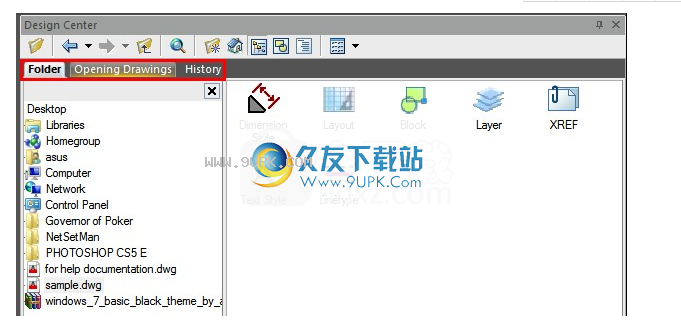
设置界面选项
您可以在“选项”对话框中修改CADMATE界面和图形环境。 “选项”对话框包含:
自动保存(“打开并保存”标签)
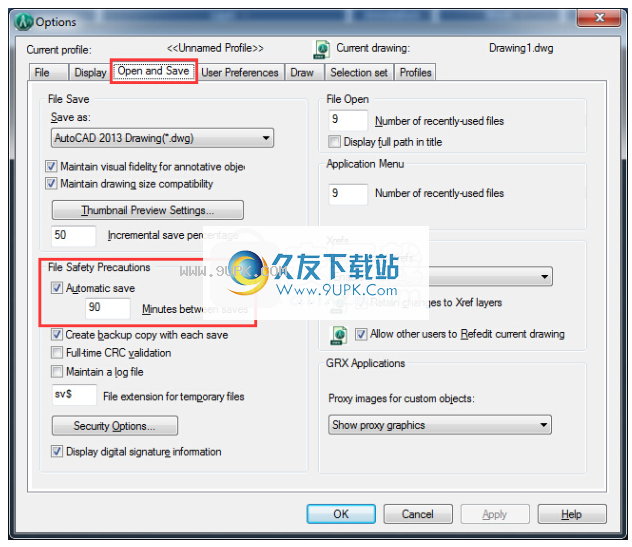
颜色(“显示”标签)字体(“显示”标签)
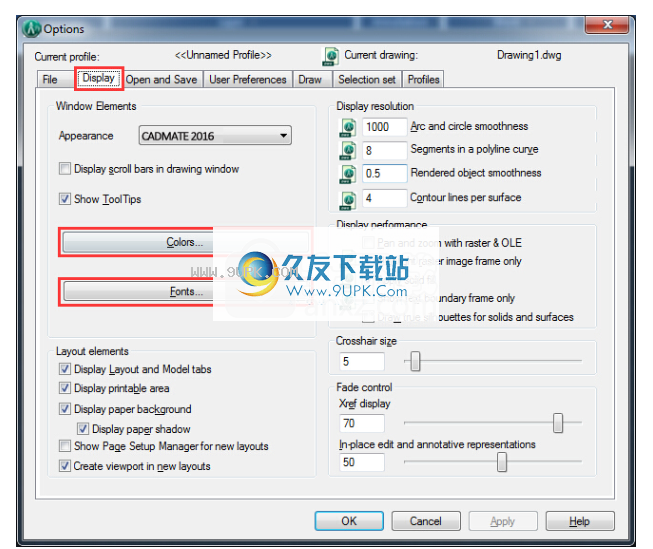
搜索路径(“文件”选项卡)

选择(“选择集”选项卡)
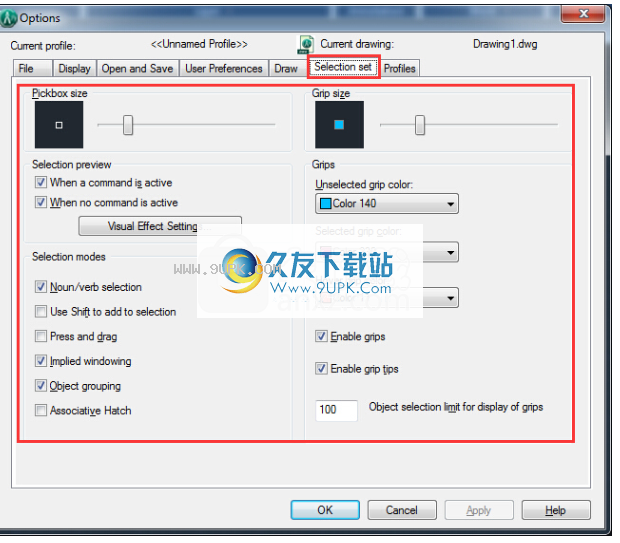
保存和还原接口设置(配置文件)
绘图环境的设置可以存储为“配置文件”,您可以为不同的用户或项目创建配置文件。这些配置文件也可以导入和导出为文件以共享它们。
您可以在“选项”对话框的“文件”选项卡上设置配置文件信息。配置文件存储在系统注册表中,并且可以导出到文本文件(ARG文件)。
在“选项”对话框中,可以使用“纵断面”选项卡来创建图形环境设置并将其另存为纵断面。
您可以将保存的图形环境设置作为ARG文件导出到其他计算机或从其他计算机导入。如果需要通过网络复制,还原或标准化项目的工作环境,则可以使用这些文件。
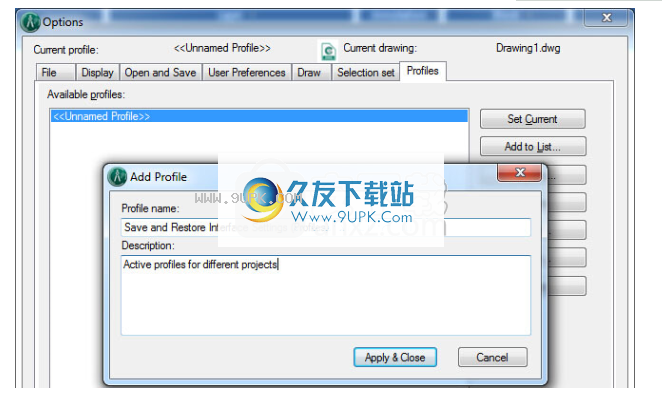
从对象创建和使用工具
工具选项板是“工具选项板”窗口中的选项卡式区域。添加到工具选项板的项目称为工具,您可以通过将对象拖动到工具选项板来创建工具。您可以将块和外部参考(xref)拖动到工具选项板。如果将块或外部参照拖动到工具选项板,则新工具会将具有相同属性的块或外部参照插入到工程图中。
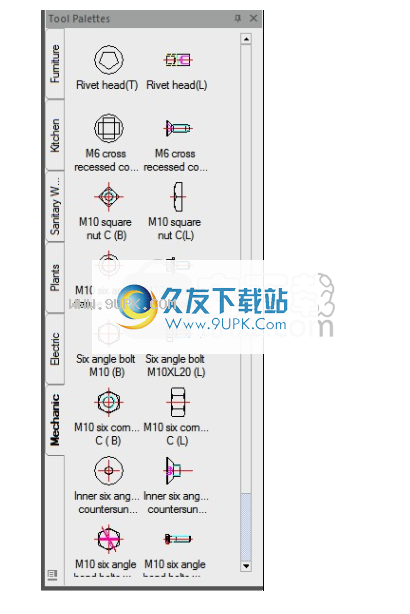
绘图从向导开始绘图
如果使用设置向导,它将引导您逐步进行基本图形设置。
在向导中,有两个选项可帮助您设置图形:
快速设置:可以定义测量单位,显示单位的精度和网格的界限。
高级设置:除了上述快速选项的功能之外,您还可以定义角度设置,例如测量单位的样式,精度,方向和方向。您可以在“启动”对话框中找到这些向导。

开始使用模板文件进行绘图
您可以使用包含标准设置的图形模板文件。工程图模板文件的扩展名为.dwt。您可以选择提供的模板文件之一,也可以创自己的模板。
创建工程图模板文件
如果要使用相同的默认设置和约定创建多个图形,则可以通过创建或自定义模板文件来节省时间。默认情况下,模板文件存储在template文件夹中。
恢复默认的图形模板文件
如果工程图模板文件gcad.dwt或gcadiso.dwt的原始默认设置已更改,则可以将其重置。在没有模板的情况下开始新图形,并将其另存为gcad.dwt或gcadiso.dwt作为模板。您也可以使用“新建”显示“选择模板”对话框。
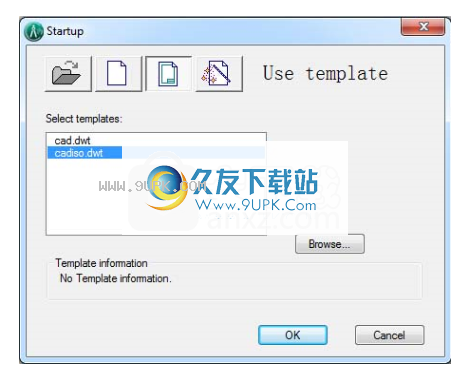
开图纸
您可以打开由CADMATE或其他CAD创建的DWG或DXF工程图。
打开图纸
您可以使用以下方法之一:
选择文件>打开。
在“标准”工具栏上,单击“打开”按钮
输入open并按Enter。
选择选择要在“文件类型”中打开的文件类型。
选择包含您要打开的文件的文件夹。
请执行以任一操作:
选择要打开的图形,然后单击“打开”。
双击要打开的图形。

处理多个打开的工程图
要在打开多个文件时从一个图形切换到另一个图形,有几种不同的选项:
打开多个工程图后,您可以单击工程图上的任意位置以将其激活。
单击文件选项卡栏上的工程图名称。
您可以使用Windows菜单来控制多个图形的显示模式。
使用CTRL + F6或CTRL + TAB可以从一个图形切换到另一图形。
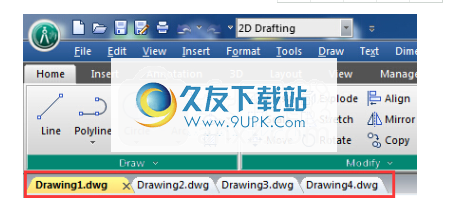
图纸集管理器
菜单:视图>调色板>图纸集管理器
命令输入:SHEETSET
手动管理大量工程图可能很复杂并且很耗时
总结。在CADMATE中,图纸集管理器允许您管理整个工程图纸集。它可以管理从图纸创建,打印和发布开始的所有工作流程。
在图形集管理器中,图形集是来自几个图形文件的图形的有组织的集合,并且图形集中的每个图形都是图形文件中的布局。
通过将当前的图纸布局导入到图纸集中,只需花费很少的精力就可以开始使用当前项目的图纸集功能。您可以轻松地从中央位置打开图形,同时继续使用传统工具进行编辑。
使用传统工具创建新工程图,然后将这些工程图导入当前工程图集中。轻松绘制,发布,存档或创建整套电子图纸。熟悉了最基本的图纸集功能后,就可以开始分配图纸集属性了。
使用图纸集属性,无论保存在每个图形布局中的页面设置如何,都可以轻松地绘制到任何命名的页面设置。您还可以将工程图模板文件分配给图纸集,这使直接从图纸集管理器轻松创建新图纸变得容易。
继续使用字段,最强大的图形集功能使您可以自动化存储在图形中的图形数据。您可以以自定义图纸集属性的形式创建自己的字段,然后在打印的图章和标题栏中引用这些字段和其他字段。
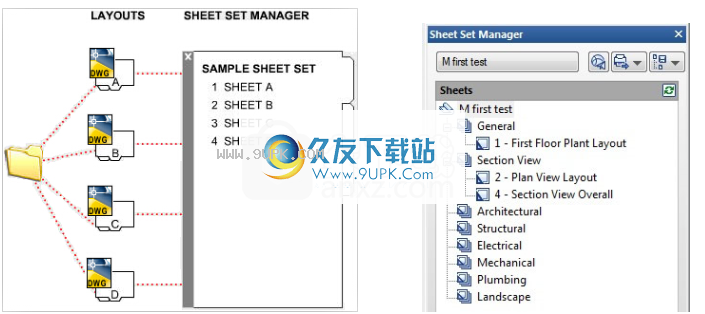
平移和缩放
您可以平移视图以将其重新放置在绘图区域中,或缩放视图以更改其放大倍数。
使用PAN功能的“实时”选项,可以将指针设备移动到动态声相。 PAN不会更改图形中对象的比例或位置;它只会改变视图。
您可以通过放大和缩小来更改视图的放大倍数。 ZOOM不会更改图形中对象的绝对大小。
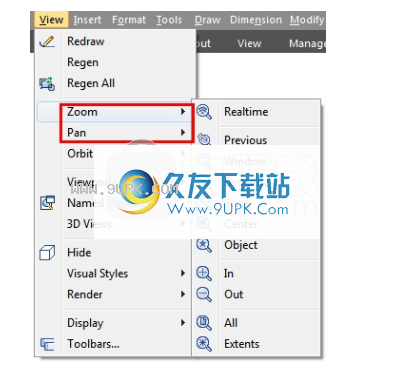
3D轨道
使用鼠标或其他定点设备,您可以移动图形以从不同角度查看图形对象。
激活3D导航时,您可以同时平移和缩放。在3D导航操作期间,不允许管理或编辑图形中的实体
按ENTER,ESC或右键单击以显示快捷菜单,您可以通过在快捷菜单中选择“退出”来关闭3D导航。
注意:无法在3D导航视图中显示光栅图像和OLE对象。

安装方式:
1.下载并解压缩该软件,提供32位和64位版本,用户可以根据自己的计算机版本进行选择。
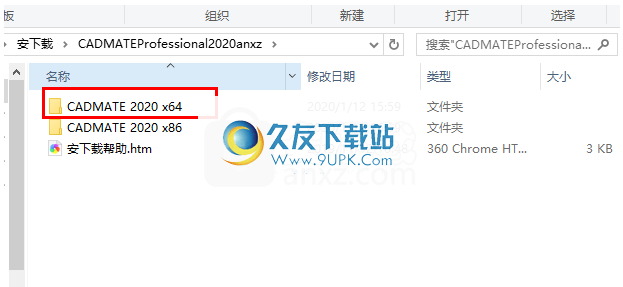
2.首先双击CADMATE2020安装程序,弹出以下提示确认安装,然后单击[是]。
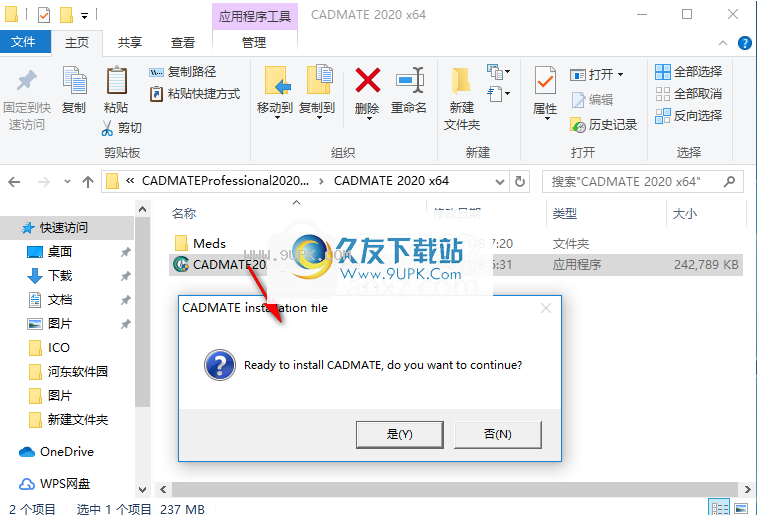
3.选择安装位置。用户可以选择默认的C:\ Program Files \ CADMATE \ CADMATE2020,选中选项[同意用户许可协议],然后单击[安装]。
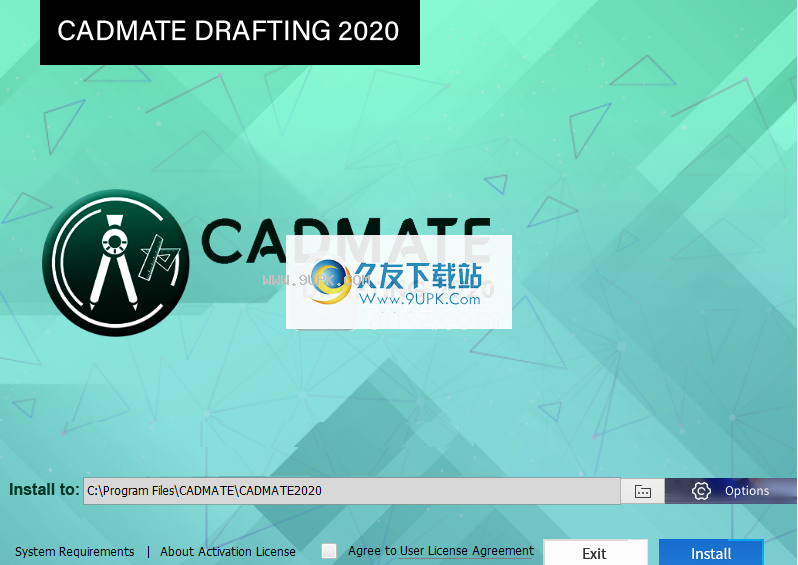
4.正在安装CADMATE2020,并且用户等待安装完成。
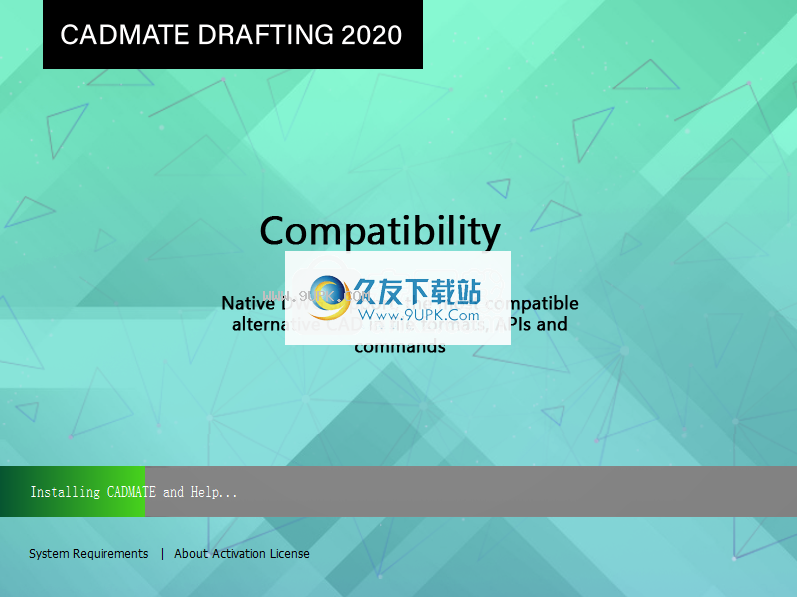
5.弹出以下CADMATE2020安装成功消息,单击[完成]结束。
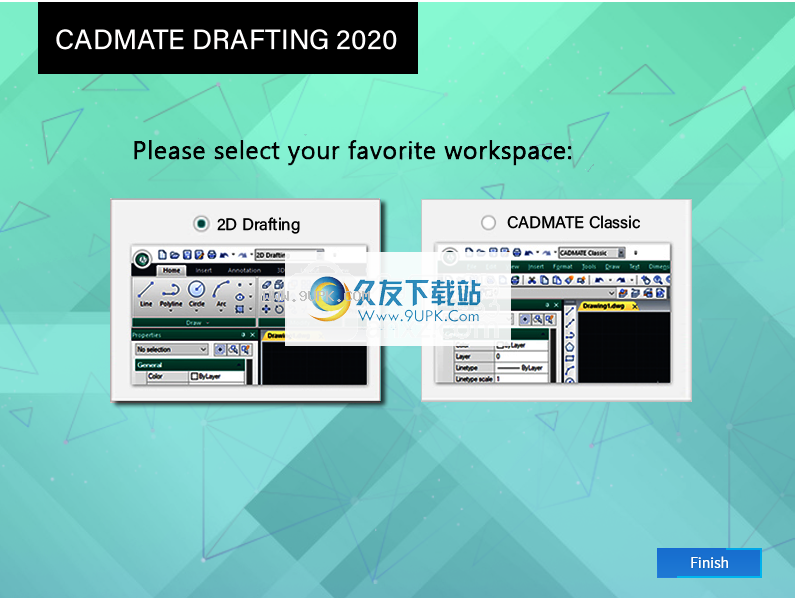
6.打开补丁文件夹,然后将破解补丁文件gcad.exe和gcrx.dll复制到软件安装目录。默认路径为C:\ Program Files \ CADMATE \ CADMATE2020。
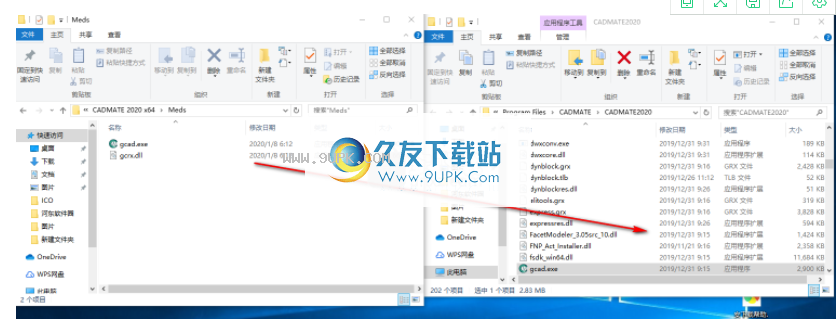
7.弹出提示符包含两个具有相同名称的文件。单击[替换目标文件]。
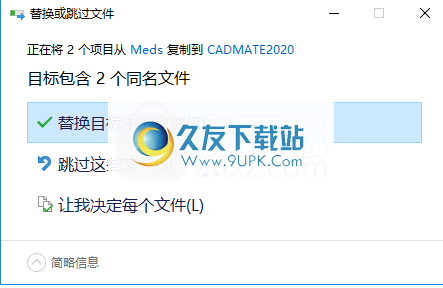
8.运行CADMATE2020并开始使用它。

软件功能:
在模型空间中显示多个视图
要同时在模型空间中查看多个视图,可以将绘图区域划分为单独的视口。您可以保存模型空间视口的排列,以便随时重复使用。
设置模型空间视口
视口显示了模型的不同视图。在模型选项卡上,您可以将绘图区域划分为一个或多个相邻的矩形视图。
保存和还原模型视口
您可以按名称保存和恢复模型视口的排列。
控制对象属性
要组织图形中的对象并控制它们的显示和绘制方式,可以更改其属性,包括图层,线型,颜色,线宽和打印样式。
使精密工具
使用各种精密绘图工具,您可以快速生成准确的绘图,而无需进行繁琐的计算。
绘图对象
该图形包含各种对象。您可以使用定点设备绘制对象以指定点,也可以在命令提示符下输入坐标值。
创建和使用块
块是被组合在一起以创建单个对象的一个或多个对象。您可以在同一图形或其他图形中重复使用块。
更改现有对象
选择对象后,您可以查看和编辑它们的属性,并执行常规和特定于对象的编辑操作。
隐藏和隔离对象
可以隐藏或隔离对象以简化图形编辑。
定义剖面线边界
您可以选择要填充或填充的对象,也可以指定内部点以定义边界。
选择填充图案和实心填充
您可以使用预定义的填充图案或实体填充,也可以创建自己的填充图案。
清除以创建叠加层对象
您可以使用“擦除对象”来覆盖具有空白区域的现有对象。
创建一行文字
一行文本的每一行都是一个单独的对象,您可以分别重新定位和修改它们。
创建多个
行文字
多行文本对象包含一个或多个文本段落,您可以将多行文本作为一个对象进行管理。
创建领导者文字
创建与多行文字相关的引线对象
修改文字
文本内容,格式和属性可以修改。
使用文字样式
输入在工程图中输入文本时,文本字体,大小,角度和其他文本字符由当前文本样式确定。
拼写检查
此命令将对您自动输入的单词执行拼写检查,还将提供一些单词列表建议。
使用尺码样式
更改通过更改设置,您可以控制尺寸的外观。这些设置可以按上浆样式存储,以保持上浆标准以方便您使用。
创建尺寸
可以创建所有标准尺寸类型。
修改现有大小
您可以单独或使用尺寸样式来修改工程图中现有尺寸对象的所有组件。
增加几何公差
添加几何公差,以显示特征的形状,轮廓,方向,位置和跳动的可接受偏差。
附加和分离光栅图像
光栅图像文件可以附加和分离到图形文件。分离图像后,该图像的所有实例将从图形中删除。
显示和隐藏栅格图像边界
通过执行命令IMAGEFRAME并将值设置为1或2,您可以控制是显示还是隐藏光栅图像的剪切边界。
剪辑光栅图像
如果只想显示图像的一部分,则可以使用IMAGECLIP使用多边形,矩形或闭合多段线裁剪图像。
更改光栅图像的亮度,对比度和褪色
您可以更改光栅图像的几种显示属性,例如亮度,对比度,淡入淡出和透明度。
参考其他工程图文件
您可以将整个工程图作为参考工程图(xref)附加到当前工程图。
链接和嵌入数据(OLE)
您可以使用Microsoft Windows OLE功能将信息从一个应用程序复制或移动到另一个应用程序。您可以在原始应用程序中编辑OLE信息。
DWF底图
插入DWF文件作为底图。
处理其他格式的数据
您可以使用由其他应用程序或程序的早期版本创建的许多类型的文件。
块编辑器
通过块编辑器定义,编辑,修改动态块
工具面板
工具面板为定义,编辑和修改动态块提供了方便的帮助。您可以通过经典界面中的工具栏访问命令。
参量
该参数确定动态块的动态方法。
行动
配合参数,动作可以实现动态效果的多样性。
创建动态块的标准过程
通常,可以通过标准过程创建动态块。
示例动态操作示例
操作动态块的许多基本和实际示例。


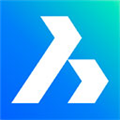



 小铁屋K歌伴侣 2.1正式版
小铁屋K歌伴侣 2.1正式版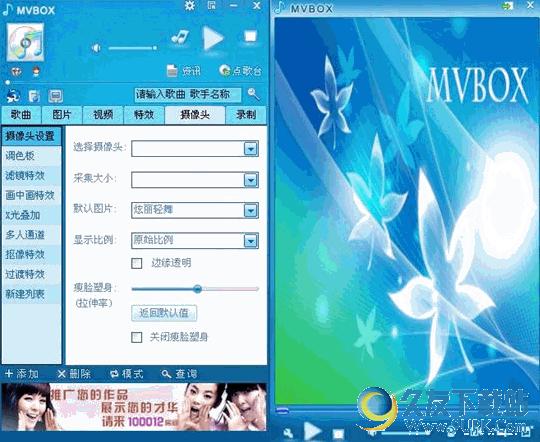 MVBOX卡拉OK播放器 v6.1.0.4 官方最新版
MVBOX卡拉OK播放器 v6.1.0.4 官方最新版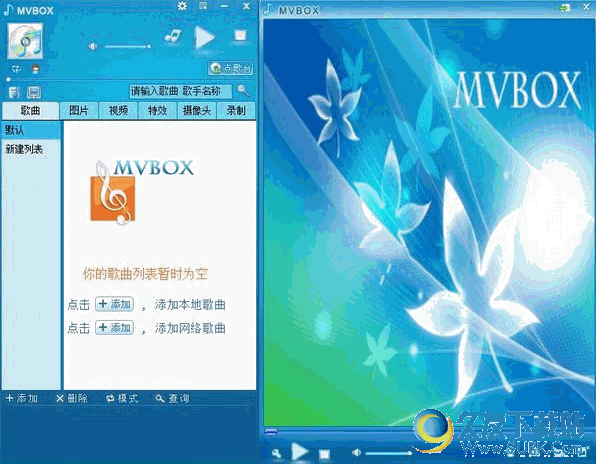 MVBOX无广告清爽版 v6.1.0.0 VIP破解版
MVBOX无广告清爽版 v6.1.0.0 VIP破解版![酷狗k歌2015[酷狗KTV] v7.7.4.1 官方版](http://pic.9upk.com/soft/UploadPic/2015-9/20159171004954910.gif) 酷狗k歌2015[酷狗KTV] v7.7.4.1 官方版
酷狗k歌2015[酷狗KTV] v7.7.4.1 官方版 我爱K歌 1.7.0.8002正式版
我爱K歌 1.7.0.8002正式版 可乐视频社区 4.6.4官方版
可乐视频社区 4.6.4官方版 呱呱K歌伴侣2014官方 1.7.4 SP2 最新免安装版
呱呱K歌伴侣2014官方 1.7.4 SP2 最新免安装版 酷我K歌 2.8.1.5|K歌必备的练唱工具
酷我K歌 2.8.1.5|K歌必备的练唱工具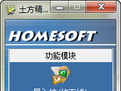 土方精灵是土方工程量计算软件HTCAD的独立挂件程序,可以完全脱离CAD平台独立运行,专为道路、公路、铁路、河道、沟渠、坡坝的路基 土方、铺基土方、清淤土方、填挖土方工程所研制,软件使用简单,实用性强,综合了道...
土方精灵是土方工程量计算软件HTCAD的独立挂件程序,可以完全脱离CAD平台独立运行,专为道路、公路、铁路、河道、沟渠、坡坝的路基 土方、铺基土方、清淤土方、填挖土方工程所研制,软件使用简单,实用性强,综合了道...  r2v是一款专业的cad矢量图转换工具,操作简单,适合专业人士。
使用教程:
1、打开你的光栅图片文件后,应在“图像”〉“转换”中选“24位RGB灰度”;
2、在“矢量”〉“自动矢量化” 中选“CAD图形”,提取线段方式...
r2v是一款专业的cad矢量图转换工具,操作简单,适合专业人士。
使用教程:
1、打开你的光栅图片文件后,应在“图像”〉“转换”中选“24位RGB灰度”;
2、在“矢量”〉“自动矢量化” 中选“CAD图形”,提取线段方式...  keyshot注册机下载。keyshot注册机是针对keyshot绘图软件打造的keyshot注册机!如果你下载的keyshot软件需要注册码,那么可以使用这个keyshot注册机来获取keyshot注册激活码,有了keyshot注册机,再也不用找keyshot破解...
keyshot注册机下载。keyshot注册机是针对keyshot绘图软件打造的keyshot注册机!如果你下载的keyshot软件需要注册码,那么可以使用这个keyshot注册机来获取keyshot注册激活码,有了keyshot注册机,再也不用找keyshot破解...  康比特房产绘图工具是一款功能强大、免费使用的房产绘图软件,软件是按照建设部的相关规定而编写的,适用于县市级房产管理所、房产交易中心、房地产测绘等部门。软件方便简单,需要的话可以来下载使用。
功能:
1.图块'...
康比特房产绘图工具是一款功能强大、免费使用的房产绘图软件,软件是按照建设部的相关规定而编写的,适用于县市级房产管理所、房产交易中心、房地产测绘等部门。软件方便简单,需要的话可以来下载使用。
功能:
1.图块'...  sap2000v14汉化包是专门为SAP2000V14版本用户研发制作的汉化补丁,软件能够轻松汉化SAP2000V14软件,让用户更加便捷的操作使用。补丁方便简单,完美兼容windows操作系统,需要的话可以来下载使用。
CSI SAP2000介绍:
C...
sap2000v14汉化包是专门为SAP2000V14版本用户研发制作的汉化补丁,软件能够轻松汉化SAP2000V14软件,让用户更加便捷的操作使用。补丁方便简单,完美兼容windows操作系统,需要的话可以来下载使用。
CSI SAP2000介绍:
C...  QQ2017
QQ2017 微信电脑版
微信电脑版 阿里旺旺
阿里旺旺 搜狗拼音
搜狗拼音 百度拼音
百度拼音 极品五笔
极品五笔 百度杀毒
百度杀毒 360杀毒
360杀毒 360安全卫士
360安全卫士 谷歌浏览器
谷歌浏览器 360浏览器
360浏览器 搜狗浏览器
搜狗浏览器 迅雷9
迅雷9 IDM下载器
IDM下载器 维棠flv
维棠flv 微软运行库
微软运行库 Winrar压缩
Winrar压缩 驱动精灵
驱动精灵